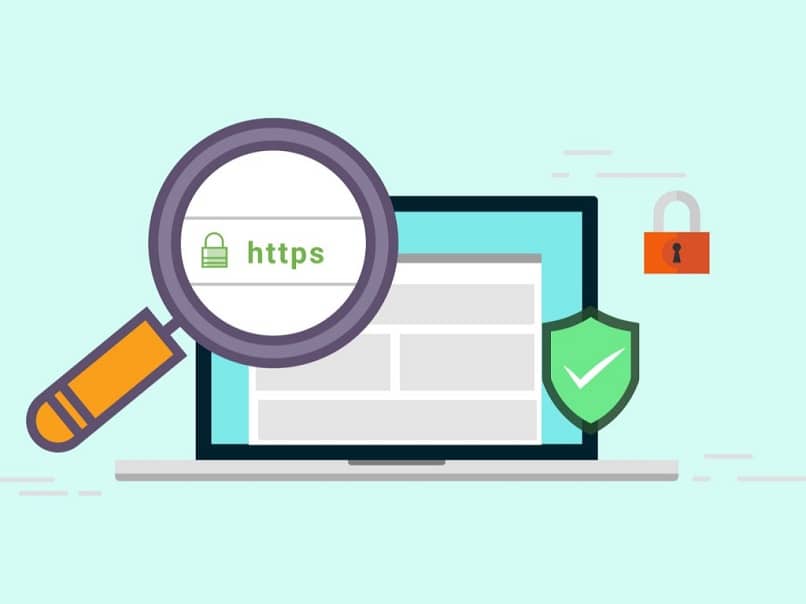
Hoje, a navegação segura na Internet é um fator indispensável para prevenir fraude, roubo de dados e golpes, mas como saber se o site em que você navega ou insere informações é seguro? Uma maneira é verificar se você possui o certificado SSL. Aqui, ensinaremos a você o que é o certificado SSL, como visualizar o certificado SSL no navegador Google Chrome e qual sua importância.
Qual é o certificado SSL?
Antes de saber por que é necessário procurar o certificado SSL de um site, comecemos por entender o que é este certificado e para que serve. SSL significa Secure Sockets Layer ou secure connection layers, também conhecida como certificado digital, é uma prova que garante privacidade e segurança em um site.
O certificado SSL, bem como os protocolos TLS e HTTPS, é um dos padrões globais para proteger conexões entre servidores e navegadores usados pelos usuários. Basicamente, o certificado SSL oferece ao usuário a garantia de que os dados trocados entre o site e o navegador são criptografados.
Além disso, o certificado SSL permite identificar e autenticar o site para que os usuários saibam que não estão entrando em uma página falsa. Desta forma, pode ter a certeza de que os seus dados bancários, pessoais ou quaisquer outros dados não podem ser desencriptados ou interceptados por terceiros.
Como visualizar o certificado SSL no Google Chrome
Atualmente, a maioria dos navegadores oferece suporte de navegação SSL, onde os usuários podem verificar facilmente se um site tem um certificado digital ou não. No navegador Google Chrome, às vezes pode aparecer uma mensagem de aviso informando que uma página da web não é segura.
No entanto, se quiser ter certeza de que o site que está acessando é seguro, recomendamos que você, antes de compartilhar dados, veja se você tem o certificado SSL. Aqui vamos explicar duas maneiras de fazer isso, passo a passo.
Na barra de endereço
Nas versões mais recentes do navegador Google Chrome, a maneira mais fácil de ver o certificado SSL de qualquer página da web é usando o ícone ao lado da barra de endereço. Siga os passos que indicamos para visualizá-lo facilmente.
- Coloque a URL do site que você deseja verificar na barra de endereço e pressione “Enter”.
- Clique no botão de cadeado ao lado do URL, uma guia será aberta com um resumo indicando se a conexão com o site é segura.
- Para ver os detalhes, clique no opção “Certificado” e você verá uma janela com mais informações sobre o certificado digital.
Usando as ferramentas do desenvolvedor
Outra maneira de ver o certificado SSL de uma página da web no Google Chrome é usando o painel de ferramentas do desenvolvedor. Embora este painel seja para usuários mais avançados, em algumas etapas você poderá verificar as informações de segurança de qualquer site.

- Vá para a página da web para a qual deseja ver o certificado SSL.
- Clique no botão de controles do Google Chrome (os 3 pontos verticais) no canto superior direito da janela.
- Selecione a opção “Mais ferramentas” e depois em “Ferramentas de desenvolvedor”.
- No painel que se abre no lado direito da tela, selecione a aba “Segurança” e você poderá ver se a página possui um certificado válido. Além disso, você pode clicar em “Exibir certificado” para saber mais detalhes.
Qual é a importância da verificação SSL em um site?
Saber se um site tem um certificado digital válido é uma maneira de evitar que nossos dados pessoais sejam comprometidos ou podem ser usados para roubo e fraude. Isso é especialmente importante ao usar sites de bancos, compras online e outras páginas onde dados pessoais devem ser fornecidos. Você pode ter a certeza de que seus dados são tratados com a máxima segurança.
Por outro lado, se você é dono de um site, talvez usando WordPress, é importante que você saiba como instalar e ativar o certificado de segurança SSL em seu site. Desta forma, você página ou blog terá muito mais visitas e terá maior aceitação pelos usuários.